GSam Battery Monitor: Baterie pod kontrolou
- Recenze
-
 Karel Kilián
Karel Kilián - 1.8.2012
- 8
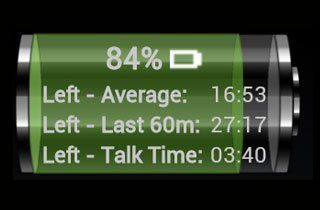
Soudobé chytré telefony mají společný jeden nedostatek: relativně malou výdrž akumulátoru. Jak si udržet přehled o tom, jakým způsobem telefon spotřebovává energii? Jedním z mnoha programů je GSam Battery Monitor. Proč byste si ho měli nainstalovat, nebo alespoň vyzkoušet? Nejen to se dozvíte z dnešního testu.
Co slibuje?
Aplikace byla původně známa jako Badass Battery Monitor a slibuje následující funkce:
- zobrazení stavu baterie, odhadu výdrže a dalších informací v notifikační liště,
- detailní statistiky o tom, co a jak zatěžuje baterii,
- seznam ukazující využití aplikacemi, který je možné seřadit podle využití procesoru, použití senzorů, času probuzení, nebo dalších šesti kritérií,
- možnost zobrazení statistik za zvolené časové období,
- odhady času, zbývajícího do vybití akumulátoru, založené na aktuálním použití i dosavadní historii,
- widget na domovskou obrazovku, ukazující stav baterie a zbývající čas,
- možnost stažení nebo vytvoření vlastní sady ikon,
- nastavení akustické signalizace při dokončení nabíjení a poklesu stavu pod stanovenou mez,
- sdílení informací o průměrné výdrži baterie s ostatními uživateli.
Rozhraní aplikace
Úvodní a současně hlavní obrazovka GSam Battery Monitor ukazuje v horní části grafické vyjádření aktuálního stavu baterie (nutno uznat, že vizuálně velmi pěkné), přes kterou jsou zobrazeny čtyři řádky textu. Ty poskytují následující informace:
- Energie zbývající v akumulátoru v procentech,
- Left – average – kolik času zbývá do vybití na základě dat, získaných za celou dobu používání aplikace,
- Left Last 60m – kolik času zbývá do vybití podle toho, jakým způsobem jste telefon používali poslední hodinu,
- Left – Talk Time – odhadovaná délka telefonních hovorů, kterou by ještě baterie měla vydržet.
Následuje údaj Battery Usage, zobrazující kolik procent energie bylo „vysáto“ od posledního nabíjení, a za jak dlouhou dobu.
Níže naleznete tabulku se třemi sloupci – Type, Time a Power. V jednotlivých řádcích jsou položky:
- Phone – telefon,
- Screen – obrazovka,
- Phone Radio – připojení k mobilní síti,
- Wifi Active – aktivita bezdrátového připojení,
- Held Awake – stav, kdy je telefon probuzený,
- Bluetooth – aktivita Bluetooth,
- App Usage – využití energie aplikacemi.
U některých položek je zcela vpravo modrý „zobáček“, skrze který se dostanete k dalším podrobnostem. Tak například: u položky Screen se dozvíte, jakou celkovou dobu byla aktivní obrazovka, a jaká byla úroveň podsvětlení. Přes tlačítko Display Setting se dostanete k systémovému nastavení displeje.
V sekci Phone Radio můžete ověřit, jak je na tom váš telefon s kvalitou příjmu signálu mobilní sítě. Pro lepší přehlednost je použita pětistupňová škála, na které 1 znamená velmi špatný signál a 5 naopak velmi dobrý. Procenty je vyjádřeno, kolik času byla kvalita signálu na dané úrovni. Dole najdete údaje o přenesených datech – konkrétně kolik jich bylo přeneseno přes Wi-Fi a mobilní síť. Zdá se nám ale, že mobilní data nejsou počítána správně, případně vůbec, nicméně může se jednat o problém pouze na našem redakčním Samsungu Galaxy S II.
Pod Wifi Active najdete údaje o tom, kolik času byla Wi-Fi zapnutá a kolik dat bylo přeneseno. Přes tlačítko Wi-Fi Settings vás zavede do systémového nastavení bezdrátových sítí.
Poslední položkou, kterou je možné „rozkliknout“, je App Usage. Zde najdete detaily o tom, jak se jednotlivé aplikace podílejí na spotřebě baterie, zatížení procesoru, datových přenosech, nebo využití senzorů, včetně GPS. Seznam je ve všech případech řazen sestupně. Celkem je připraveno devět kritérií, podle kterých lze programy řadit.
Zcela dole najdete dvě tlačítka – přes první můžete standardním způsobem sdílet informaci o průměrné výdrži vašeho elektronického miláčka. Publikovány budou údaje o typu telefonu či tabletu, průměrné výdrži na jedno nabití a době, na jejímž základě byl tento odhad spočítán. Druhé tlačítko slouží k aktualizaci údajů na obrazovce.
Další funkce
Další funkce najdete pod tlačítkem [Menu], přičemž velmi zajímavé jsou grafy, skrývající se v nabídce Charts. Prohlédnout si můžete graf průběhu vybíjení baterie, teploty akumulátoru a síly signálu mobilní sítě.
Pokud byste chtěli získat údaje o průběhu vybíjení jen za určenou dobu – například v průběhu hraní hry, navigace, nebo jiné činnosti, můžete si nastavit takzvaný „referenční bod“. Tuto možnost aktivujete přes [Menu]-Set Custom Reference. Všechny údaje jsou vztaženy k okamžiku, kdy jste tuto volbu aktivovali. Po vypnutí (přes [Menu]-Remove Custom Reference) jsou opět zobrazována data za období od posledního nabití.
V menu More jsou připraveny další položky:
- Battery Use – Built In – otevře systémové informace o průběhu vybíjení baterie,
- About – informace o verzi aplikace a odkaz na oficiální web,
- What’s New – seznam posledních provedených změn a novinek v aplikaci,
- Upgrade to Pro – odkaz na Obchod Play, kde si můžete pořdit placenou verzi Pro (za cca 42 Kč),
- Review GSam Battery Monitor – odkaz na Obchod Play, kde můžete napsat hodnocení aplikace,
- See Other Apps by GSam Labs – další aplikace od tohoto vývojářského studia (zajímavý může být například Icon Pack),
- Help – nápověda na oficiálním webu.
Widget
Součástí aplikace jsou také dva widgety, které si můžete umístit na domovskou obrazovku. Menší, o rozměrech 1×1, nabízí procentuální vyjádření zbývající energie v akumulátoru, doplněné o informaci, za jak dlouho dojde k úplnému vybití (respekive – pokud je telefon v nabíječce – nabití) akumulátoru.
Větší widget s rozměry 2×1 sice můžeme označit jako graficky velmi zdařilý, nicméně v našem případě nefungoval – bez ohledu na skutečný stav baterie ukazoval nabíjení, 50% stav a čas 0:00 zbývající do nabití.
Informace v notifikační liště
Informace o stavu baterie jsou systémem obvykle zobrazovány v notifikační liště – přesněji řečeno v její pravé části. Zejména ve starších verzích Androidu ale bylo poměrně obtížné odečíst nějakou přesnější hodnotu – ukazatel měl jen několik stavů, takže například rozdíl mezi 40 a 50 % nebyl leckdy k rozeznání. Mnohé alternativní ROMky toto řešily implementací vlastního ukazatele.
Proto GSam Battery Monitor přichází s vlastním zobrazením, přičemž ve výchozím stavu nabízí čtyři různé grafické varianty. Pokud by vám nestačily, můžete si stáhnout doplňkový balíček ikon, jež je v Obchodě Play nabízen za cca 20 Kč.
Pokud si zapnete zobrazení informací v notifikační liště, bude zvolený indikátor situován do levé horní části obrazovky (nenahrazuje tedy systémový ukazatel baterie). Při stažení „roletky“ můžete zjistit nejen zbývající energii, ale také teplotu akumulátoru a zbývající čas odhadovaný na základě dlouhodobého průměru a posledních třiceti minut používání.
Nastavení
V nastavení naleznete, kromě již zmíněného vzhledu ikony v notifikační liště, také možnost zvukového upozornění při dokončení nabíjení, nebo naopak pokud stav akumulátoru klesne pod stanovenou mez (tj. ve výchozím stavu 15 %, ale lze nastavit jinou hodnotu).
V sekci General Preferences lze nastavit automatické spouštění služby GSam Battery Monitor po startu systému a zobrazování teploty ve stupních Celsia. Dále můžete určit, zda se statistiky mají počítat od posledního odpojení od nabíječky, od posledního úplného nabití, nebo referenčního bodu.
Ovlivnit je možné také výpočet zbývajícího času, kde lze vybrat, kolik posledních minut má být bráno v úvahu – na výběr je mezi 5, 15, 30 a 60 minutami.
Poslední jsou položky, skrze které si můžete zvolit, zda ve verzi zdarma chcete raději poskytnout anonymní statistiky, nebo zobrazovat reklamní proužky. Pokud by vám nevyhovovala ani jedna varianta a přesto budete chtít GSam Battery Monitor používat, nezbude vám než si koupit verzi Pro za cca 42 korun.
Karel Kilián je zkušený technický redaktor a copywriter s bohatou praxí v oblasti informačních a komunikačních technologií. Jeho kariéra začala na pozici prodavače, odkud postupně… více o autorovi


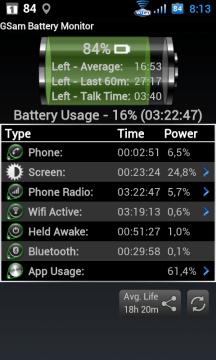

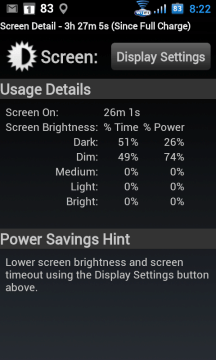
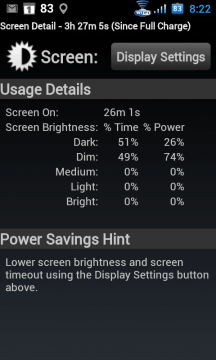


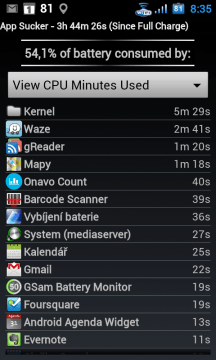
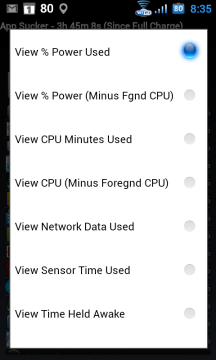

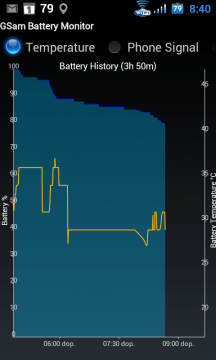
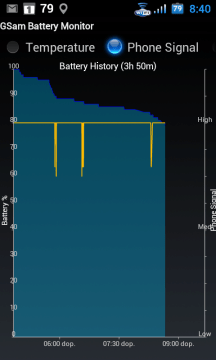
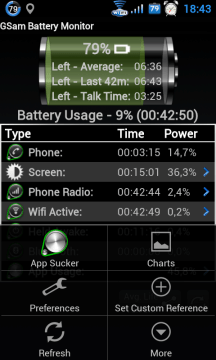

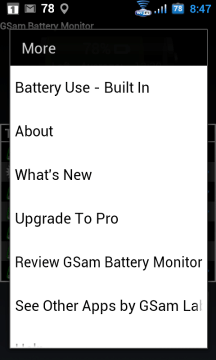
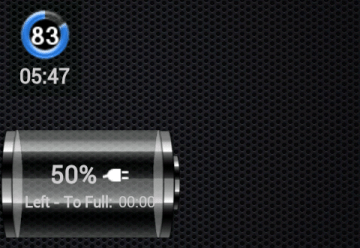


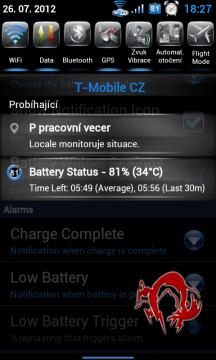
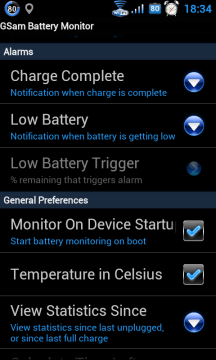
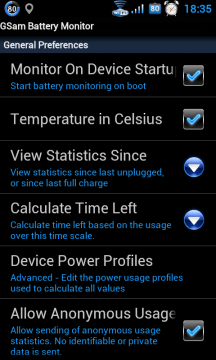
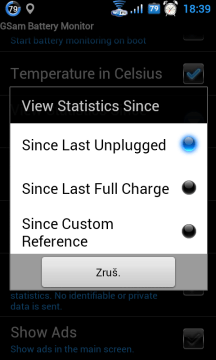
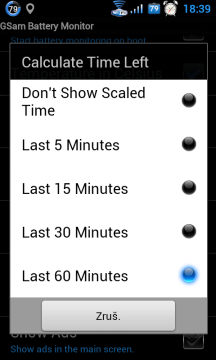

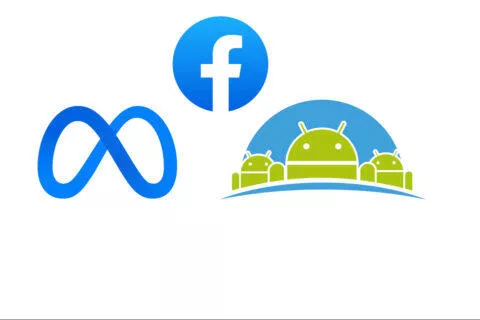









Komentáře (8)
Přidat komentář